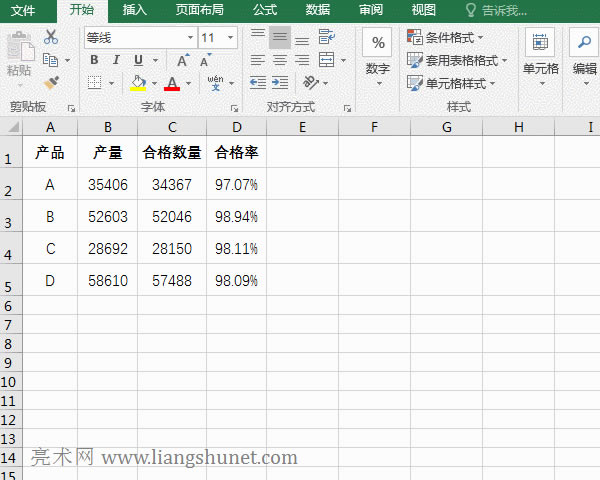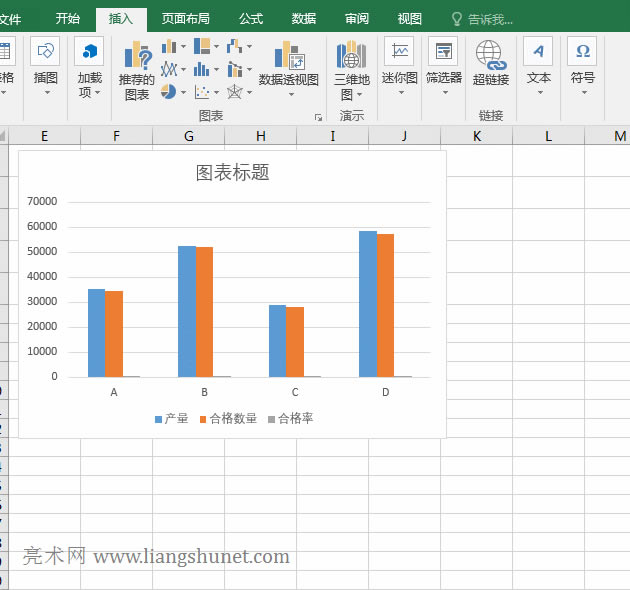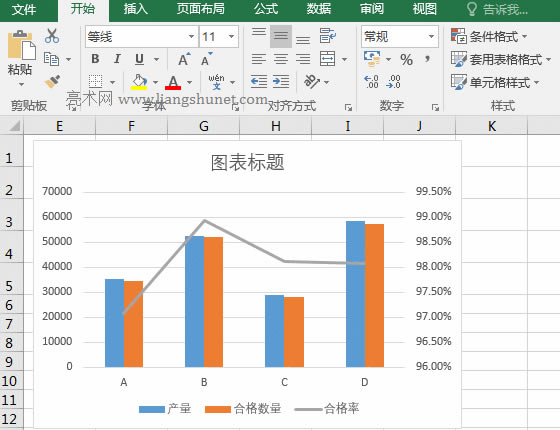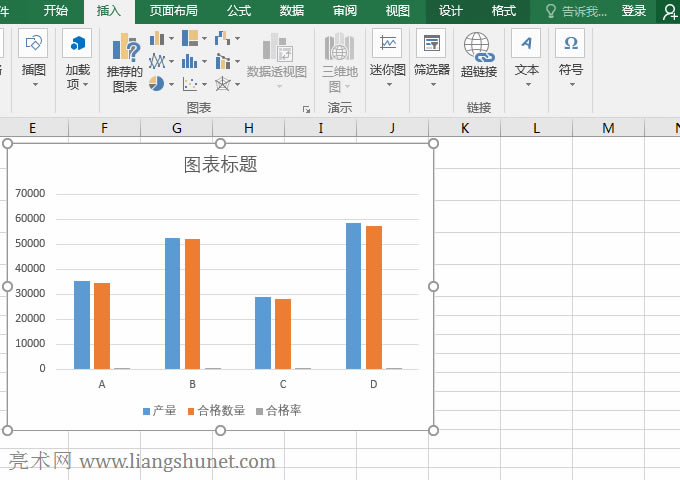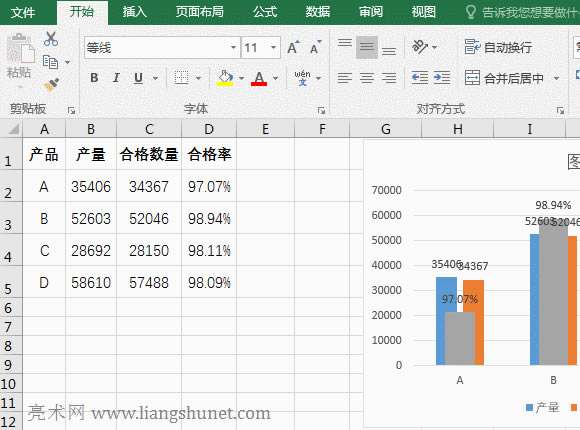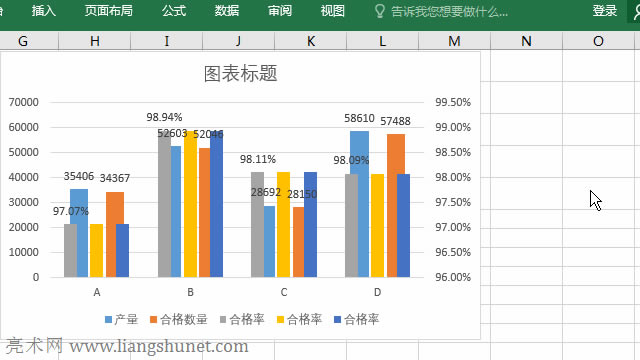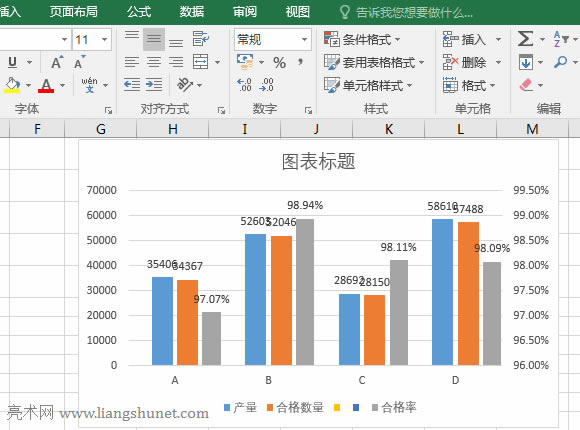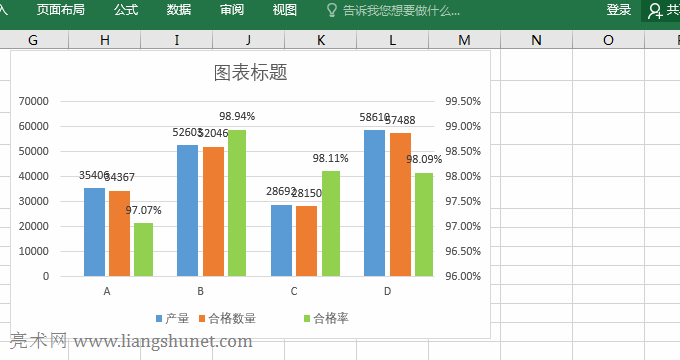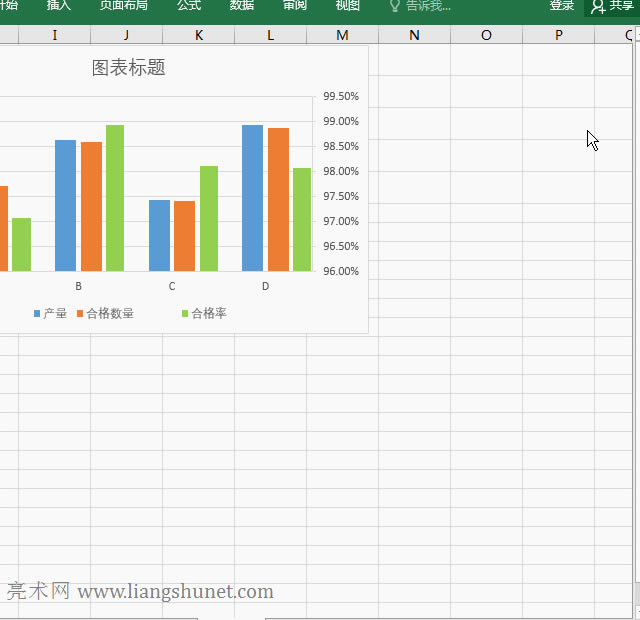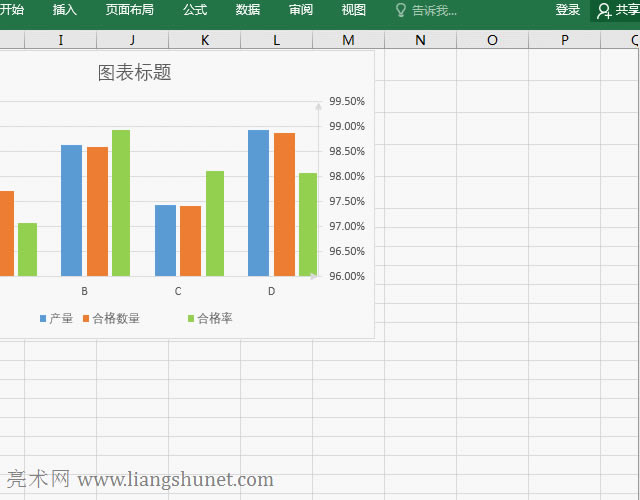Excel制作雙坐標軸圖表,含柱形圖組合拆線圖、兩柱形圖重疊的分離且一條Y軸表示百分比
發布時間:2025-03-14 文章來源:xp下載站 瀏覽:
| 辦公軟件是指可以進行文字處理、表格制作、幻燈片制作、圖形圖像處理、簡單數據庫的處理等方面工作的軟件。目前辦公軟件朝著操作簡單化,功能細化等方向發展。辦公軟件的應用范圍很廣,大到社會統計,小到會議記錄,數字化的辦公,離不開辦公軟件的鼎力協助。另外,政府用的電子政務,稅務用的稅務系統,企業用的協同辦公軟件,這些都屬于辦公軟件。 在 Excel 中,如果表格中有多列數值,特別是有百分比的情況,通常要制作雙坐標軸圖表,一條 Y 軸表示具體的數值,另一條 Y 軸表示百分比。例如要制作產品產量、合格率的圖表,一條 Y 軸表示產量,另一條 Y 軸表示合格率。 制作雙Y軸圖表,一般有兩種組合方式,一種為柱形圖與拆線圖組合,另一種為柱形圖與柱形圖組合;前一種比較簡單,后一種常常會出現柱形條重疊的問題,需要把它們分離并取好間距,由于柱形條屬于不同的 Y 軸,光調整“系列重疊和分類距離”無去實現,需要添加空白系列占位。另外,雙Y軸也可設置坐標軸刻度和方向。 一、Excel制作雙坐標軸柱形圖與拆線圖表假如要把產品產量、合格數量與合格率制作成雙Y軸圖表,一個 Y 軸表示產量與合格數量,另一個 Y 軸表示合格率,制作方法如下: 1、插入圖表。選中表格任意一個單元格(如 A2),按 Ctrl + A 全選表格,選擇“插入”選項卡,單擊“柱形圖或條形圖”圖標,在展開的樣式中選擇第一個“簇狀柱形圖”,則以表格數據生成所選圖表,把它移到表格右邊;操作過程步驟,如圖1所示:
圖 2、把柱形條表示的合格率設置為用拆線表示。右鍵圖表,在彈出的菜單中選擇“更改圖表類型”,打開“更改圖表類型”窗口,選擇左邊最下面的“組合”,“次坐標軸”勾選“合格率”(如果“合格率”的“圖表類型”不是“折線圖”,單擊“合格率”右邊的下拉列表框,然后選擇“折線圖”),單擊“確定”,則合格率用折線圖表示;操作過程步驟,如圖2所示:
圖2 3、修改拆線圖顏色。單擊拆線圖選中它,選擇“格式”選項卡,單擊“形狀輪廓”(有支筆的)圖標,在彈出的顏色樣式中選擇一種顏色,如“橙色”,則拆線圖變為“橙色”;單擊中間一段拆線選中它,再次展開顏色樣式,選擇“紅色”,則中間的一段變為“紅色”;操作過程步驟,如圖3所示:
圖3 二、Excel制作雙坐標軸柱形圖,并避免柱形條重疊(一)只補次坐標軸空白系列 1、給合格率添加一個坐標軸。因為產量和合格數量數值比較大,而合格率用百分比表示數值比較小,不容易選中合格率的柱形條,但可以顯示數據標簽,然后通過選中數據標簽來選中柱形條。單擊圖表任意處,圖表右上角出現三個圖標,單擊“圖表元素”(即加號)圖標,在彈出的選項中勾選“數據標簽”,則每根柱形條上出現相應的數值;右鍵其中一個用百分比表示的數據標簽,在彈出的菜單中選擇“設置數據系列格式”,則在窗口右邊打開“設置數據系列格式”小窗口,選擇“次坐標軸”,則合格率用該坐標軸表示;操作過程步驟,如圖4所示:
圖4 2、添加兩列“合格率”且把它們添加到圖表。 A、單擊列號 D,選中 D 列,按 Ctrl + C 復制,再選中 E 、F 列,當前選項卡為“開始”,單擊屏幕左上角的“粘貼”,然后選擇“粘貼數值”下的“值和數字格式”圖標,則把“合格率”粘貼到 E、F 列; B、右鍵圖表任意處,在彈出的菜單中選擇“選擇數據”,打開“選擇數據源”窗口,把“圖表數據區域”改為 =Sheet2!$A$1:$F$5(即把$D$5 改為 $F$5,也就是把 E、F 兩列添加進去),單擊“確定”,則 E、F 列添加到圖表并自動與原“合格率”一樣自動選用次要坐標軸;操作過程步驟,如圖5所示:
圖5 3、拆開重疊柱形條。 A、把 Y 軸主坐標軸的柱形條間距調小一些。右鍵主坐標軸的其中一種柱形條(如“產品”的藍色柱形條),在彈出的菜單中選擇“設置數據系列格式”,在窗口右邊打開“設置數據系列格式”窗口,把“系列重疊”改為 -20%,按回車,則 Y 軸主坐標軸的柱形條間距變小; B、使次坐標軸的右邊的柱形條(即“合格率”的藍色柱形條)與主坐標軸的右邊柱形條(即“合格數量”的“橙色”柱形條)拉開合適的距離。選中“合格率”灰色的柱形條,“系列重疊”改為 -100%,按回車,“分類距離”改為 10%,按回車,兩坐標軸右邊的柱形條分離; C、把灰色的“合格率”柱形條調整到右邊。右鍵圖表任意處,在彈出的菜單中選擇“選擇數據”,打開“選擇數據源”窗口,選中第一個“合格率”,單擊倒三角下移,把它下移到最后,單擊“確定”,則灰色的柱形條調到右邊; D、刪除輔助列。選中 E、F 兩列,按 Delete 鍵把它們刪除,則圖表中也刪除了它們的柱形條;操作過程步驟,如圖6所示:
圖6 4、調整柱形條顏色和隱藏刪除列的圖例。 選中灰色的柱形條,選擇“格式”選項卡,單擊“形狀填充”圖標,在彈出的顏色樣式中選擇“淺綠”,則灰色柱形條變為淺綠色;單擊“圖例”選中它們,再單擊“橙色”的方塊選中它,單擊“形狀”填充圖標,選擇“無填充顏色”,則“橙色”方塊被隱藏,同樣方法隱藏藍色方塊;操作過程步驟,如圖7所示:
圖7 5、拆開重疊數據標簽或把它們隱藏。 選中“產量”的數據標簽,單擊圖表右上角的“圖表元素”圖標,把鼠標移到“數據標簽”上,再單擊它右邊的黑色小三角,在展開的子選項中選擇“居中”,則所有“產量”的“數據標簽”移到柱形條的中間,重疊的數字分離;單擊圖表任意處,單擊“數據標簽”取消勾選,則柱形條上的所有字數被隱藏;操作過程步驟,如圖8所示:
圖8 (二)補主坐標軸和次坐標軸空白系列 把主坐標軸和次坐標軸的各一列或幾列作為輔助列,例如把“合格數量和合格率”都復制一份,然后粘貼到 E 和 F 列,再把們添加到圖表,然后再分別調整主坐標軸和次坐標軸的“系列重疊和分類距離”把重疊的柱形條分離,操作方法參考上例。 三、Excel坐標軸設置1、坐標軸方向設置。 在 X 軸下右鍵,在彈出的菜單中選擇“設置圖表區域格式”,在右邊打開“設置圖表區域格式”窗口,選中 X 軸,單擊“箭頭末端類型”下拉列表框,選擇一種箭頭(如第一排左起第二個),則 X 軸加上箭頭;選中右邊的 Y 軸,同樣方法給它選擇一種箭頭;操作過程步驟,如圖9所示:
圖9 2、Excel坐標軸刻度設置 右鍵右邊的 Y 軸,在彈出的菜單中選擇“設置坐標軸格式”,在右邊打開“設置坐標軸格式”窗口,“最小值”設置為 0,“最大值”設置為 1,單擊“坐標軸選項”把它折疊起來;單擊“刻度線”把它展開,“次要類型”選擇“外部”,則次坐標軸設置好刻度;單擊“數字”把它展開,把“小數位數”設置為 0,按回車,則 Y 軸“標簽”不保留小數位數;操作過程步驟,如圖10所示:
Office辦公軟件是辦公的第一選擇,這個地球人都知道。 |